Fotoğrafları Kopyalama
Yazdırılan fotoğrafları tarayabilir ve bir kerede hepsini yazdırabilirsiniz.
-
GİRİŞ ekranına doğru hareket ettirin, ardından
 Gelişmiş yazdırma (Advanced print) seçeneğine dokunun.
Gelişmiş yazdırma (Advanced print) seçeneğine dokunun. -
Fotoğraf kopyalama (Photo copy) seçeneğine dokunun.
-
Ekran yönergelerini onaylayın ve ardından OK seçeneğine dokunun.
-
Yazdırılan fotoğrafı plaka camına yüklemek için ekrandaki yönergeleri izleyin ve ardından OK seçeneğine dokunun.
 Not
Not-
Plaka camına fotoğraflar yükleme hakkında ayrıntılar için:
Tarama işlemi bittiğinde, yazdırma ayarları onay ekranı görüntülenir.
-
-
Ayarları gerektiği şekilde belirleyin.
Ayar öğelerini görüntülemek için gezdirin, ardından ayarları görüntülemek için ayar öğesine dokunun. Ayarı belirtmek için dokunun.
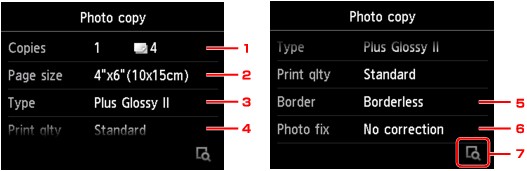
 Not
Not-
Ayar öğesine bağlı olarak, bazı ayarlar başka ayar öğelerinin ayarıyla bir arada belirlenemez. Bir arada belirlenemeyen ayar seçilirse, dokunmatik ekranda
 ve Hata ayrntlr (Error details) görüntülenir. Bu durumda, mesajı onaylamak için dokunmatik ekranın sol üst köşesinde
ve Hata ayrntlr (Error details) görüntülenir. Bu durumda, mesajı onaylamak için dokunmatik ekranın sol üst köşesinde  seçeneğine dokunun ve ardından ayarı değiştirin.
seçeneğine dokunun ve ardından ayarı değiştirin.
-
Kopylr (Copies)
Kopya sayısını belirtir.
-
Syf byut (Page size)
Yüklenen kağıdın sayfa boyutunu seçin.
-
Tür (Type) (Ortam türü)
Yüklenen kağıdın ortam türünü seçin.
-
Baskı klts (Print qlty) (Baskı kalitesi)
Baskı kalitesini orijinale göre seçin.
-
Kenarlık (Border) (Kenarlıklı/Kenarlıksız baskı)
Kenarlıklı veya kenarlıksız yazdırmayı seçin.
-
Foto.onr. (Photo fix)
Düzeltme yok (No correction), Oto. foto. onar. (Auto photo fix) veya Solukluğu giderme (Fade restoration) seçeneğini belirleyin.
 Not
Not-
Düzeltme yok (No correction) seçildiğinde, makine taranan görüntüyü düzeltme olmadan yazdırır.
-
Oto. foto. onar. (Auto photo fix) seçeneği belirlendiğinde, makine taranan resmi otomatik olarak düzeltir.
-
Solukluğu giderme (Fade restoration) seçildiğinde, makine zamanla soluklaşmış görüntüyü düzeltir.
-
-
Dokunarak, önizleme ekranında çıktının bir görüntüsünün önizlemesini görüntüleyebilirsiniz. Ekranı değiştirmek için fotoğrafa doğru gezdirin.
 Not
Not-
Fotoğrafta
 görünüyorsa, yazdırılan fotoğraf düzgün taranmamış olabilir. Taranmış fotoğrafı yeniden tarayın.
görünüyorsa, yazdırılan fotoğraf düzgün taranmamış olabilir. Taranmış fotoğrafı yeniden tarayın.
-
-
Renkli kopyalama için Renk (Color) düğmesine veya siyah beyaz kopyalama için Siyah (Black) düğmesine dokunun.
Makine, yazdırma işlemine başlar.
 Not
Not-
Yazdırılan fotoğraf düzgün olarak taranmamış ise, yazdırmaya devam edip etmeyeceğinizi soran bir onay ekranı görüntülenir. Evet (Yes) seçeneğine dokunarak makine yazdırmaya başlar. Fotoğrafı yeniden tarayacaksanız, Hayır (No) seçeneğine dokunup fotoğrafı yeniden tarayın.
-



